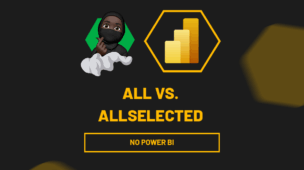Através deste tutorial você aprenderá como contar quantas vezes aparece uma palavra no Excel. Bem, imagine que você possui uma base de dados com os clientes da sua loja, os produtos vendidos em um determinado tempo e você gostaria de saber a quantidade de produtos, que foram vendidos naquele mês.
Com o intuito de entender o que está mais saindo do estoque e poder providenciar as devidas reposições.
No entanto, para isso, podemos utilizar o Excel e sua função CONT.SE, permitindo uma contagem precisa e rápida dos seus produtos.
Faça Download da base de dados para praticar o que está sendo ensinado neste tutorial:
Contagem de Palavras Repetidas no Excel
Antes de mais nada, aqui temos uma base de dados onde contém os clientes da loja, os produtos vendidos e os valores desses pedidos, dados esses referentes ao mês de março.
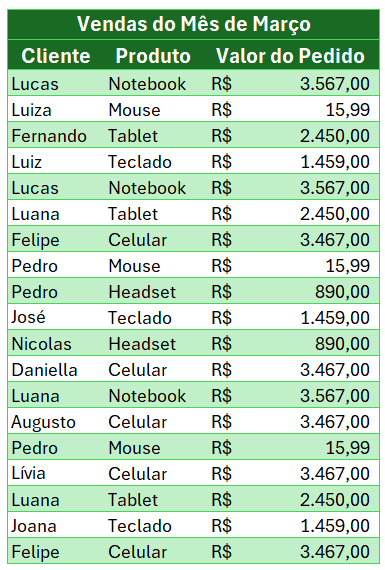
Sendo assim, você, como dono dessa loja de produtos eletrônicos, gostaria de saber a quantidade de cada produto que você vendeu nesse mês.
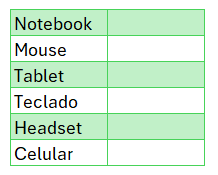
Em vez de contar um por um dos produtos na nossa base de dados, que muitas vezes pode ser enorme, aplicaremos a função =CONT.SE.
Mas, em alguns casos também podemos utilizar a função =CONT.SES, no qual, podemos usar mais de um critério de contagem.
Função CONT.SE
No caso, primeiramente, temos apenas um critério de análise e gostaríamos de saber quantos notebooks foram vendidos no mês de março, para isso, aplique a função =CONT.SE.
Abra o parêntese, selecione o intervalo onde contém as informações que você deseja analisar, no caso, do exemplo, são os produtos, no caso, podemos travar esse intervalo com a opção F4 do seu teclado, para a função poder capturar todas as células.
=CONT.SE($C$3:$C$22
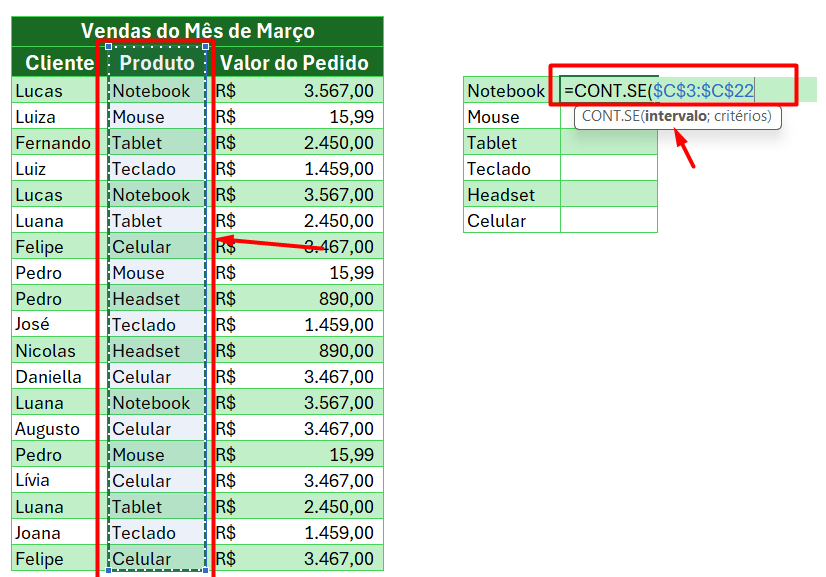
Coloque o ponto e vírgula e na sequência ele me pede o critério, como na função CONT.SE é apenas um critério e o que desejo saber é a quantidade de notebooks, selecione-o.
=CONT.SE($C$3:$C$22;F4
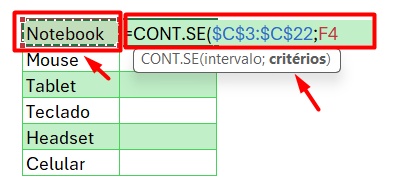
Após fechar o parêntese, nossa função ficará da seguinte forma:
=CONT.SE($C$3:$C$22;F4)
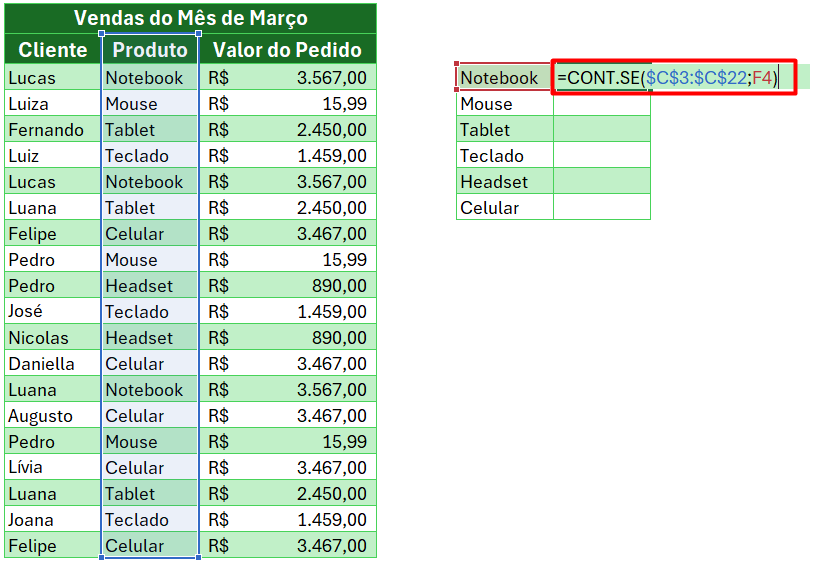
Assim, chegaremos à conclusão de que foram vendidos três notebooks no mês de março:
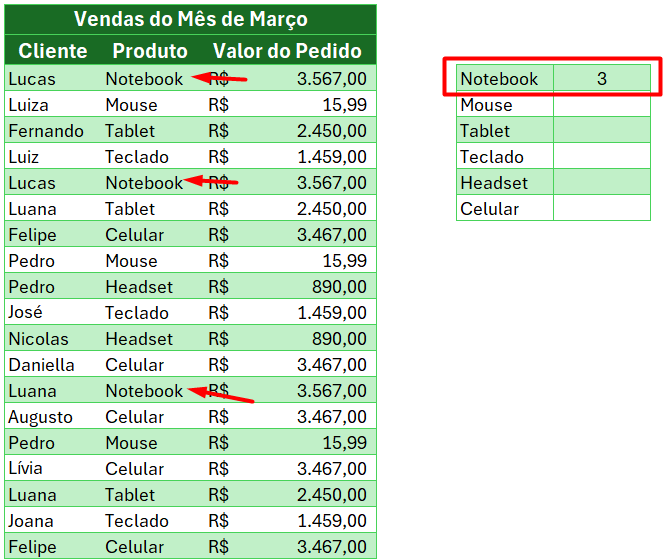
Para aplicar essa função nos demais produtos, clique duas vezes do lado direito da célula que está a função:
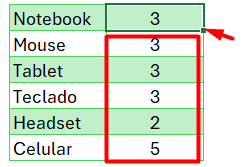
Função CONT.SES
Mas, imagine que na sua base de dados foi acrescido os dados das regiões dessas vendas e você deseja saber quantos produtos você vendeu para uma determinada região, ou seja, você como critérios de análise, a região e o produto.
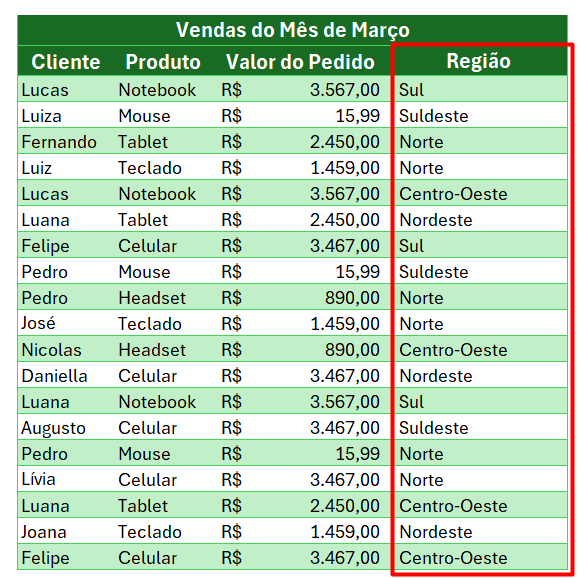
No caso, aqui, gostaríamos de saber quantos produtos você vendeu para a região Sul, como é mais de um critério, usamos a função =CONT.SES.
Abra o parêntese, selecione o primeiro intervalo onde contém as informações que você deseja analisar, deste modo, a coluna produto e trava com F4 do seu teclado.
=CONT.SES($C$4:$C$22
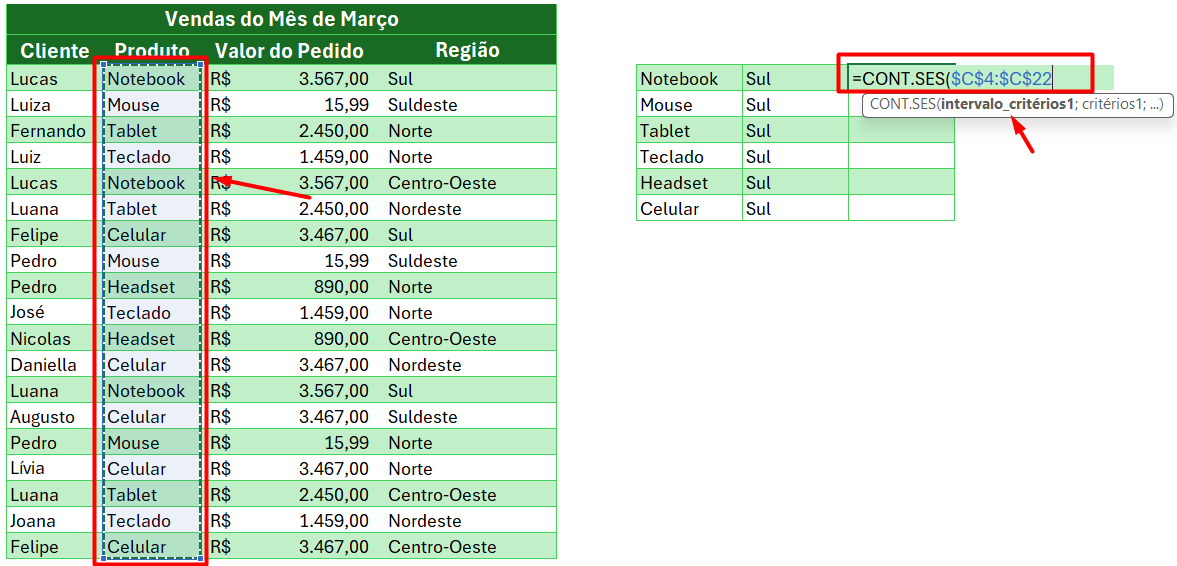
Coloque o ponto e vírgula, selecione o primeiro critério correspondente a esse intervalo, no caso, o notebook.
=CONT.SES($C$4:$C$22;G4
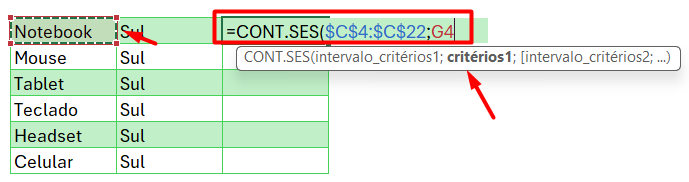
Posteriormente, coloque ponto e vírgula, selecione o segundo intervalo de informações, no exemplo, serão as regiões, trave essa informação com F4.
=CONT.SES($C$4:$C$22;G4;$E$4:$E$22
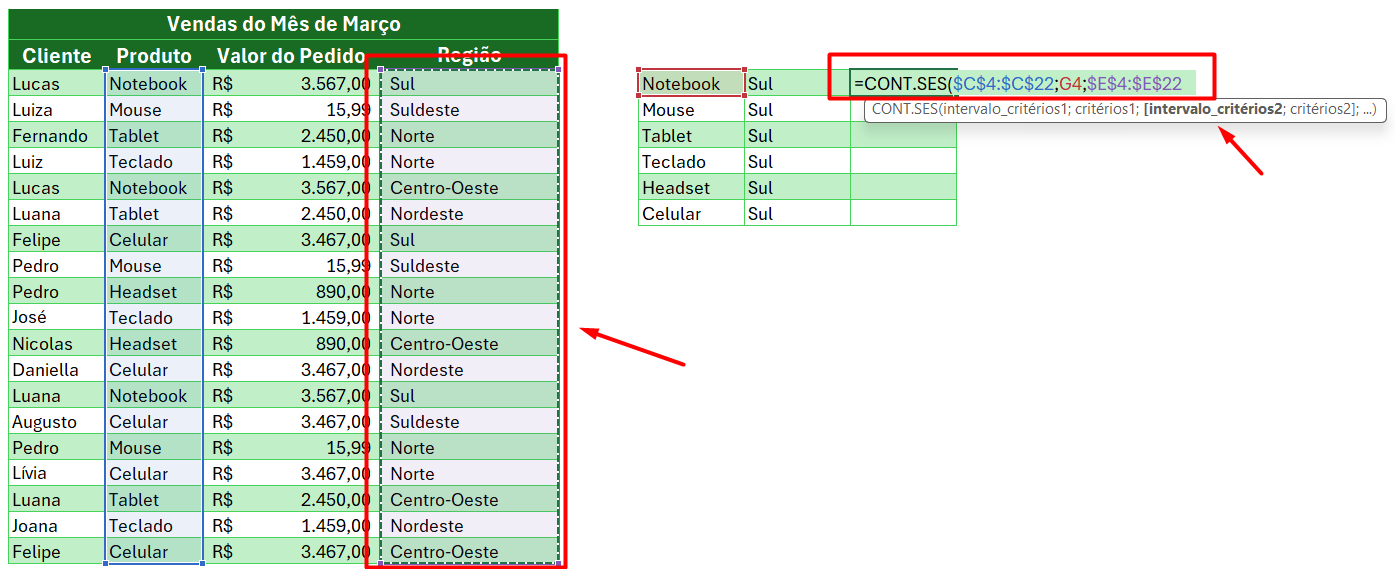
Ponto e vírgula novamente e selecione o segundo critério, no caso, a região Sul, conforme exemplo.
=CONT.SES($C$4:$C$22;G4;$E$4:$E$22;H4
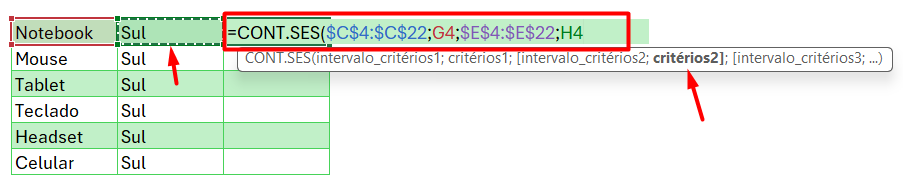
Por fim, feche o parêntese, clique em Enter do seu teclado e terá o resultado.
=CONT.SES($C$4:$C$22;G4;$E$4:$E$22;H4)
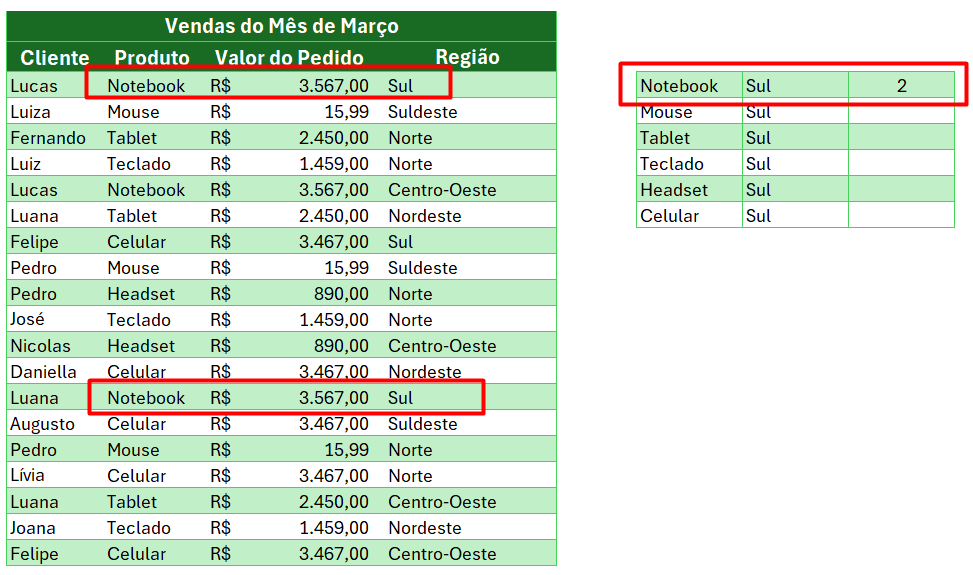
Para aplicar a mesma função para os demais produtos na nossa lista, com base na região Sul, clique duas vezes do lado direito da célula que está a função, ficando desta forma:
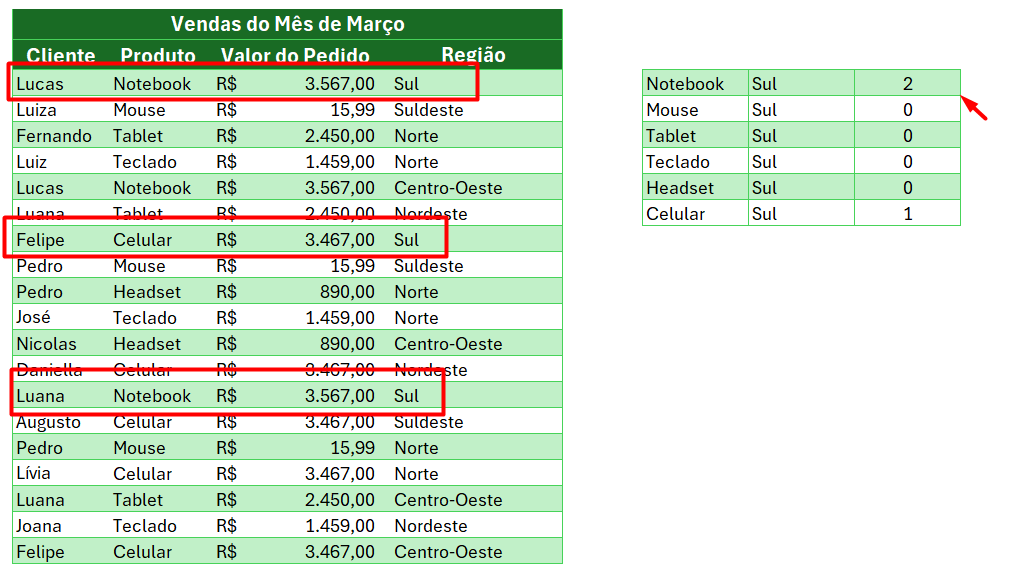
Com as funções apresentadas, é possível obter resultados de mais de um critério de avaliação da quantidade vendida em sua loja.
No entanto, ressaltando que, você poderá utilizar a mesma linha de raciocínio, só que para outros critérios, chegando a outros resultados.
Curso de Excel Completo: Do Básico ao Avançado.
Quer aprender Excel do Básico ao Avançado, passando por Dashboards? Clique na imagem abaixo e saiba mais sobre este Curso de Excel Completo.
Por fim, deixe seu comentário sobre se gostou deste post tutorial e se você irá usar essas técnicas em suas planilhas de Excel. E você também pode enviar a sua sugestão para os próximos posts. Até breve!
Artigos Relacionados ao Excel:
- Livro Caixa no Excel [Aprenda Como Fazer]
- Converter Imagem Em Excel
- Como Unir 10 Arquivos no Excel
- Aprenda Fazer PROCV em Duas Planilhas no Excel
- Qual a Finalidade da Ferramenta Remover Duplicadas no Excel
- Como Atualizar Tabela Dinâmica Automaticamente no Excel
- Transforme uma Planilha Confusa num Conjunto de Dados Organizados no Excel